Overwatch Izgubljena povezava s strežnikom iger: Kako popraviti?
Igre / / August 05, 2021
V tej vadnici bomo omenili popravek napake Lost Connection to Game Server v programu Overwatch. Ta skupinska igra za več igralcev First Person strelec je zagotovo ena izmed priljubljenih iger oboževalcev FPS. Ko sodelujejo pri zaščiti in obrambi kontrolnih točk na zemljevidu, so igralci razporejeni v dve skupini po šest članov. V tej igri lahko preizkusite številne različne stvari. Vendar so se uporabniki pozno v tej igri začeli soočati z nekaterimi težavami. Pogosteje je povezan z težavami z omrežno povezljivostjo.
Če v internetu prihaja do nekaj utripa ali če se igra ne more povezati s svojim strežnikom, je ne boste mogli igrati. To je nekaj, kar moti vsakogar. Glede na porast poizvedbe, povezane s to težavo, smo se odločili, da bomo sestavili ta članek in našteli različne popravke, povezane z napako Overwatch Lost Connection to Game Server. Če ste eden izmed mnogih uporabnikov, ki se soočajo s to težavo, sledite spodnjim popravkom.

Kazalo
-
1 Kako popraviti napako zaradi izgubljene povezave z igralskim strežnikom
- 1.1 Popravek 1: Posodobite omrežni gonilnik
- 1.2 Popravek 2: Ponastavite Winsock
- 1.3 Popravek 3: Onemogočite proxy
- 1.4 Popravek 4: Izperite DNS in obnovite naslov IP
- 1.5 Popravek 5: Preverite aplikacije v ozadju z uporabo interneta
- 1.6 Popravek 6: Uporabite Blizzardovo orodje za diagnostiko omrežja
- 2 Zaključek
Kako popraviti napako zaradi izgubljene povezave z igralskim strežnikom
Uspeli smo zbrati približno šest različnih vrst popravkov za to napako. Za rešitev te težave ni nobene posebne rešitve. Medtem ko bi se ena metoda lahko izkazala za nekatere, bi drugi morda našli različne metode, ki bi jim delovale v prid. Tukaj so vsi popravki, povezani z napako Overwatch Lost Connection to Game Server. Začnimo!
Popravek 1: Posodobite omrežni gonilnik
Mogoče je, da uporabljate starejšo različico omrežnega gonilnika. Za razliko Posodobitev sistema Windows, te se ne prenesejo samodejno. Za isto boste morali ročno preveriti. To naredite tako:
- Pojdi na Upravitelj naprav v meniju Start.
- Kliknite na Omrežni adapterji možnost razširitve. Z desno miškino tipko kliknite Wireless Adapter in izberite Posodobi gonilnike.

- V naslednjem meniju, ki se odpre, kliknite Samodejno poiščite posodobljeno programsko opremo gonilnikov.
Počakajte, da Windows najde najnovejšo različico gonilnika in ga posodobi. Ko se to zgodi, zaženite igro in preverite, ali je napaka Overwatch Lost Connection to Game Server odpravljena ali ne. Ni sreče? Preizkusite naslednji popravek, omenjen spodaj.
Popravek 2: Ponastavite Winsock
Winsock je programski vmesnik, ki obravnava različne vhodno / izhodne zahteve za aplikacije, ki potrebujejo internet. Lahko ga poskusite ponastaviti in spremenite v privzeto stanje, kot sledi:
- Odprite ukazni poziv v meniju Start (zaženite ga kot skrbnik).
- Enter netsh winsock ponastavi v oknu CMD in pritisnite Enter za izvedbo ukaza.
- Počakajte, da se postopek konča. Ko končate, zaprite to okno CMD in zaženite igro. Napake Overwatch Lost Connection to Game Server ne bi smeli več biti. Če ni, pojdite na naslednji popravek.
Popravek 3: Onemogočite proxy
A proxy strežnik ima veliko prednosti. Včasih pa je lahko v nasprotju z vašim omrežjem, zato nekatere aplikacije ali igre morda ne bodo delovale po pričakovanjih. Zato je bolje, da pred zagonom igre onemogočite proxy. Tukaj so navodila:
- Odprite pogovorno okno Zaženi. Lahko si pomagate s kombinacijo bližnjičnih tipk Windows + R.
- Enter inetcpl.cpl v polju Zaženi in kliknite V REDU.
- Pojdite na zavihek Povezava in kliknite Nikoli ne pokličite povezave. Nato kliknite na Nastavitve omrežja.

- V novem oknu, ki se prikaže, počistite polje Za svoj LAN uporabite proxy strežnik možnost.
- Po drugi strani pa označite Možnost samodejnega zaznavanja nastavitev. Kliknite v redu in nato onemogočite proxy.
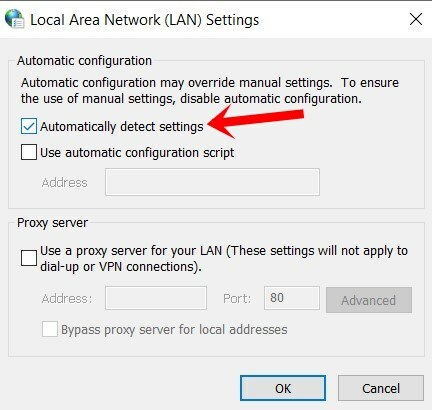
Zdaj odprite igro in preverite, ali je prišlo do napake Overwatch Lost Connection to Game Server. Če je odpravljen, dobro in dobro, sicer upoštevajte druga spodaj omenjena zaostanka.
Popravek 4: Izperite DNS in obnovite naslov IP
Podobno kot internetni brskalniki tudi operacijski sistem shrani predpomnilnik, imenovan Domain Name Server. Vsebuje informacije o naslovu IP, imenih gostiteljev itd. Vendar lahko poškodovane ali zastarele datoteke predpomnilnika DNS vzbujajo skrb. V tem primeru je lahko najboljša pot naprej izpiranje DNS-a in obnovitev novega naslova IP. Evo, kako bi to lahko storili:
- Zaženite ukazni poziv kot skrbnik v meniju Start.
- Enter ipconfig / flushdns v oknu cmd in pritisnite Enter. To bi moralo odplakniti vaš DNS.
- Zdaj za obnovitev naslova IP vnesite ipconfig / javnost v oknu ukaznega poziva in pritisnite Enter. Uporabite lahko tudi prej odprto ukazno okno, novega ni treba odpreti.
To je to. Uspešno ste odstranili DNS in obnovili naslov IP. Preverite, ali je bila napaka Overwatch Lost Connection to Game Server odpravljena ali ne. No, če še vedno ne morete odpraviti težave, ne skrbite, imamo tudi nekaj drugih trikov. Preizkusite jih.
Popravek 5: Preverite aplikacije v ozadju z uporabo interneta
Morda se v ozadju izvaja nekaj aplikacij ali njihovih storitev in procesov, ki povečujejo pasovno širino omrežja. Posledično vaša igra morda ne dobi zahtevanega omrežja in zato ne more delovati po pričakovanjih. Če želite preveriti isto, zaženite upravitelja opravil z uporabo Ctrl + Shift + Delete bližnjica na tipkovnici.

Izberite aplikacije, ki zajemajo vaše omrežje, in kliknite na Končaj opravilo spodaj desno. Zdaj zaženite igro in preverite, ali deluje. Če ni, obstaja še en namig, ki bi ga lahko preizkusili v nadaljevanju.
Popravek 6: Uporabite Blizzardovo orodje za diagnostiko omrežja
Blizzard, razvijalec Overwatch je ustvaril tudi orodje za diagnostiko omrežja, ki ga lahko preizkusite. Pomagal vam bo pri diagnosticiranju, če obstajajo težave z omrežno povezljivostjo. Za preizkus sledite spodnjim korakom.
- Pojdi na Blizzardov Battle.net-ogledalo.
- V meniju na levi strani izberite svoj regiji in v razdelku storitve izberite Nadzor.
- Vse ostalo pustite tako kot je in kliknite na Zaženi preizkus. Ko končate, boste dobili popoln rezultat. Kopirajte ga z Kopirajte rezultat v odložišče možnost.

- Zdaj pa pojdite na uradni forum Overwatcha, omenite svojo težavo in prilepite ta izhod skupaj s tem. Podporna skupina bo nato analizirala vaš izid in upala, da se bo oglasila z rešitvijo.
Zaključek
S tem zaključujemo ta vodnik o tem, kako odpraviti napako Overwatch Lost Connection to Game Server. V tem priročniku smo omenili šest različnih vrst vprašanj. Sporočite nam, kateri popravek se je odpravil za vas. Prav tako si oglejte tudi našo Računalnik,iPhone in Nasveti in triki za Android več informacij o teh temah.



